Creación y eliminación de la cuenta de Outlook

- 3438
- 775
- Jerónimo Araña
Outlook es una aplicación postal, cuyo funcionamiento está activamente interesado en muchos usuarios. Esto no es sorprendente, ya que Outlook no solo le permite realizar con éxito la correspondencia electrónica con muchos socios comerciales, familiares, sino que también proporciona muchas otras cosas útiles.

Con Outlook, puede realizar correspondencia electrónica con amigos y familiares y socios comerciales
Junto con esto, puede usar con éxito la solicitud de correo como organizador que no le permitirá perderse un evento importante o designar dos eventos superpuestos entre sí.
Outlook es un medio de Microsoft Office, por lo que todos pueden usar una aplicación postal de este tipo. Sin embargo, antes de eso tendrá que familiarizarse con cómo agregar una cuenta en Outlook.
Creando una cuenta
Por lo tanto, el interés sobre cómo crear una cuenta de Outlook es bastante comprensible, ya que sin esto es imposible llevar a cabo el trabajo correcto con la aplicación postal.
La realización de correspondencia comercial es imposible si no toma medidas para crear una cuenta. Cabe señalar que tales acciones no van acompañadas de dificultades, por lo que no tiene sentido contactar a los especialistas para obtener ayuda.
Todas las manipulaciones son fáciles de llevar a cabo por su cuenta si estudia cuidadosamente las instrucciones sobre cómo crear una cuenta en Outluka.
Algoritmo de creación
Primero abra la aplicación Outlook en su computadora. Ahora en el cuadro de diálogo principal que se abrió en la pantalla del monitor, encuentre un parámetro como el "servicio", haga clic en él para abrir una divulgación adicional de la sustitución.
Paso 1
En la parte inferior de la lista en el submenú, se ubicará la línea "configurar las cuentas", está en él que también debe hacer clic.
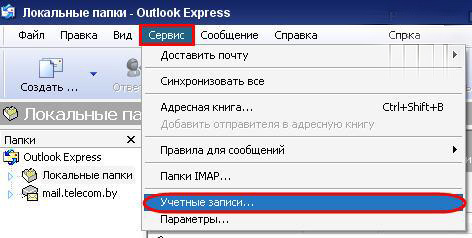
En el cuadro de diálogo principal de la ventana, haga clic en la pestaña "Servicio" y luego "Cuentas"
En una nueva ventana que se abrió, es fácil encontrar el botón "Crear" ubicado desde el principio, haga clic en ella también. Ahora es muy importante no perderse un detalle.
En el cuadro de diálogo que se abrió, se propondrá una configuración automática de E -Mail, pero debido al hecho de que no todos los proveedores pueden proporcionar un soporte efectivo, se recomienda ingresar una casilla de verificación en la casilla de verificación, orientando el proceso que usted pretende llevar a cabo todas las configuraciones necesarias manualmente.
Después de eso, inmediatamente vaya al siguiente paso, haciendo clic en el botón "Siguiente". Ahora la ventana se abre directamente, en el que se lleva a cabo el proceso de creación de la primera o siguiente cuenta.
Paso 2
Complete todos los datos solicitados, indicando su nombre y apellido, que posteriormente se mostrará al realizar correspondencia, así como su correo electrónico. El tipo de cuenta se deja sin un solo cambio, pero los servidores postales (correspondencia entrante y saliente) deberán ingresarse en modo manual, tomando datos de su proveedor.
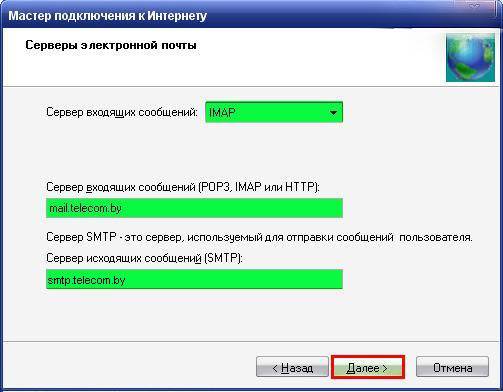
Ingrese todos los datos que solicita el programa, en particular el correo y el nombre
Paso 3
Al final, debe ingresar una contraseña. No olvide instalar una marca de verificación en la casilla de verificación inferior, que le permitirá ingresar automáticamente la cuenta creada.
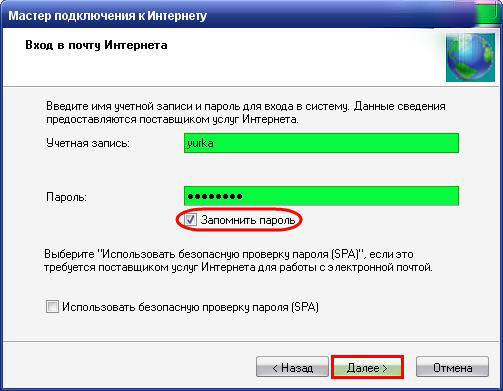
Al final, indique la contraseña
Después de completar el llenado de todos los campos, haga clic en el botón "Parámetros adicionales". El cuadro de diálogo se abrirá, en el que habrá cinco interruptores horizontales para hacer cambios. Deberíamos elegir el parámetro "Correo saliente".
Verá la línea "servidor SMTP, se requiere una verificación de autenticidad" con una casilla de verificación vacía cercana. Coloque una marca de verificación en esta casilla de verificación y seleccione el parámetro a continuación "De manera similar al servidor para el correo entrante", configurando el punto al lado también.
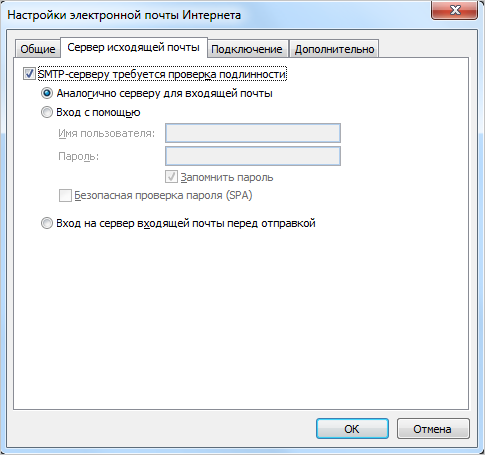
Coloque una marca de verificación cerca de la línea del servidor SMTP requiere una verificación de autenticación
Después de eso, se deben realizar cambios en la pestaña "adicionalmente" ". Vamos a él, ingresamos los números de los puertos que proporcionó el proveedor.
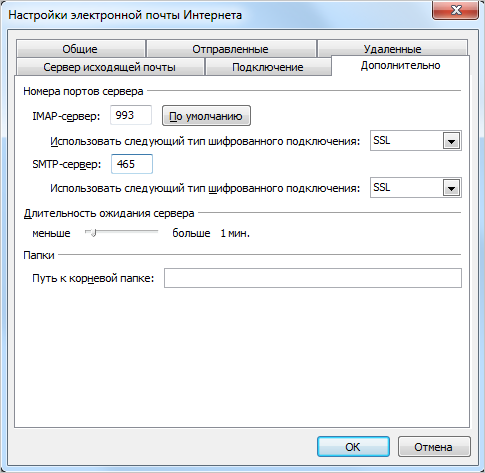
Indique los números de puerto proporcionados por su proveedor
Luego, cerca del parámetro, "Deje copias de mensajes en el servidor" establece una marca de verificación para que más tarde se mantenga toda la correspondencia, y no se elimine automáticamente del servidor.
Siéntase libre de presionar el botón OK para que todos los cambios realizados para entrar en vigor. Para verificar cómo se han realizado los cambios correctos y correctos, haga clic en la línea "Verificar la configuración de la cuenta".
Si todo se introdujo sin fallas, puede asegurarse de inmediato de que la correspondencia pueda ir y también aceptar perfectamente su cuenta.
Si cometió errores en la configuración, el programa los declarará inmediatamente, entonces tendrá que reconsiderar toda la información que ingrese. Es especialmente importante verificar dos veces los datos que proporciona el proveedor.
Como vemos, la cuenta se puede agregar sin problemas, mientras que no se dedica tanto a.
Eliminar la cuenta
Outlook Post puede contener simultáneamente varias cuentas. Sin embargo, en algún momento, puede suceder que la necesidad de algunos desaparezca específicamente, por lo tanto, surge una pregunta urgente de cómo eliminar el relato de la perspectiva.
Algoritmo de eliminación
Habiéndose familiarizado con las instrucciones sobre cómo eliminar la cuenta de Outluk, quedará claro que este proceso es sorprendentemente simple. Además, no implica ninguna manipulación compleja, haciendo información, como al agregar un nuevo correo electrónico.
Para eliminar el E -correo electrónico innecesario de la aplicación postal, inicialmente se abre.
Además, también debe ingresar inicialmente el parámetro "Servicio", desde el cual ir al parámetro "Configuración". En la ventana que se abre, todas las direcciones de correo electrónico disponibles y ya conectadas se enumerarán.
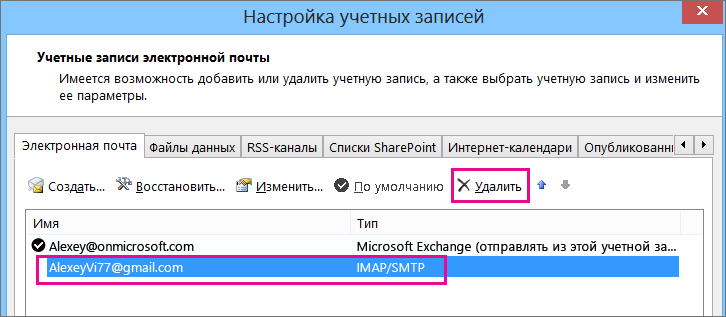
En la pestaña "Configuración", consulte el parámetro "Eliminar"
Revisarlos a todos, encontrar el que ya está agotado, haga clic en él para que la línea se destaque. Ahora haga clic en el botón extremo "Eliminar". El proceso de eliminación se llevará a cabo con velocidad de rayo.
En la práctica, se asegurará de eliminar una dirección de correo electrónico adicional, la cuenta es realmente increíblemente simple. Esto no requiere ninguna atención especial, ni ningún conocimiento de la computadora. Solo es importante familiarizarse con las instrucciones y actuar estrictamente por el algoritmo designado, y no aparearse.
Por lo tanto, el proceso de creación y eliminación de una cuenta en Outlook no está acompañado de dificultades, pero es muy importante que la aplicación postal realice efectivamente ciertos tipos de actividades, trabaje con éxito con E -Mail y Organizador.
- « Limpieza de la pantalla de la computadora y la tecnología y herramientas para computadora portátil
- Formas de conectar diferentes tipos de subwoofers a una computadora »

